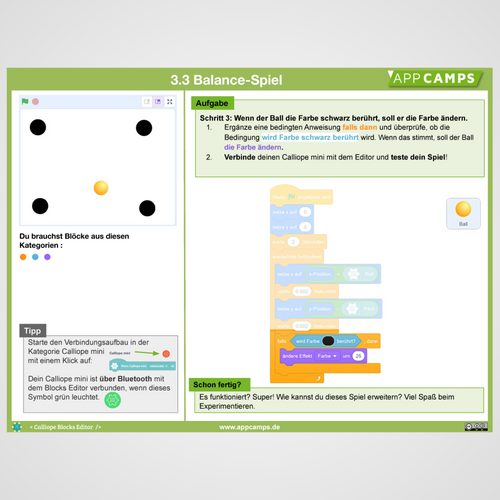Erstelle das Machine Learning Projekt:
Gib bit.ly/ML4kids in deinen Browser ein und ändere die Sprache auf Deutsch.
Klicke auf Einloggen und gib deinen Benutzernamen sowie Passwort ein. Hinweis: Benutzernamen und Passwort erhälst du von deiner Lehrkraft.
Öffne das Klassenprojekt “Confused” und klicke dann auf Machen → Python
Kopiere den API Key, der dir unten angezeigt wird. Der API Key besteht aus Zahlen, Buchstaben und Bindestrichen.
- Lies dir unten den Quellcode und die Kommentare (mit # gekennzeichnet) unten durch und versuche das Programm grob nachzuvollziehen. Wenn du nicht alles verstehst, ist das kein Problem.
- Befolge die Anweisungen in den Kommentaren. Füge den API Key ein.
- Füge die Kategorien mit den entsprechenden Antworten hinzu.
- Ergänze Grußworte, die dein Chatbot bei Start des Programm sagt.
- Klicke auf "run" und schau dir das Ergebnis in der Konsole an.
Lade dir hier zwei Testbilder herunter: bit.ly/ki3-testbilder Füge die beiden Bilder dann als Figuren auf deine Bühne hinzu. (So wie links in der Design-Vorschau.)
Programmiere die Zitrone so, dass sie sagt, als welche Frucht das Model sie klassifiziert (z. B. “... Ich glaube, ich bin eine [erkenne das Bild]”).
Erinnerung: Per Drag-and-Drop kannst du den Code duplizieren.
Teste dein Programm und speichere es auf deinem Computer.
Erstelle denselben Code für die Grapefruit.
Alles verstanden? Super. Klicke auf "repl.it" und überlege, wie du dein Programm erweitern könntest.
Tipp
Klicke rechts oben auf “Language, um die Sprache auf Machine Learning for Kids zu ändern:
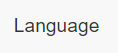
Während Schritt 7: Quiz Time!
Erweitere dein Wissen in einem Quiz (Englisch), das unten auf der Seite angezeigt wird. Ggf. musst du auf der Seite etwas herunterscrollen.
Intelligenter Chatbot in Python I
Nutze dein maschinelles Lernmodell in Python:
-
Klicke auf “Zurück zum Projekt” und dann auf “Machen” → “Python” .
- Kopiere den API Key, der dir unten angezeigt wird. Der API Key besteht aus Zahlen, Buchstaben und Bindestrichen.
- Lies dir unten den Quellcode und die Kommentare (mit # gekennzeichnet) unten durch und versuche das Programm grob nachzuvollziehen. Wenn du nicht alles verstehst, ist das kein Problem.
- Befolge die Anweisungen in den Kommentaren. Füge den API Key ein.
- Füge die Kategorien mit den entsprechenden Antworten hinzu.
- Ergänze Grußworte, die dein Chatbot bei Start des Programm sagt.
- Klicke auf "run" und schau dir das Ergebnis in der Konsole an.
Alles verstanden? Super. Klicke auf "repl.it" und überlege, wie du dein Programm erweitern könntest.
Solltest du mal etwas nicht verstehen, frage einfach deine Mitschüler.
Gemeinsam könnt ihr natürlich auch eure Lehrkraft um Hilfe bitten.

Intelligenter Chatbot in Python II
Nutze die Confidence deines Machine in Python:
-
Speichere die Confidence in einer Variable (Zeile 24) . Die Confidence wird in Prozent angegeben und ist ein Maß für die Sicherheit der Entscheidung. Z. B. Kann sich dein Charakter zu x% sicher sein, dass die Eingabe "Wo leben Eulen" zur Kategorie Lebensraum gehört.
-
Lass deinen Chatbot in Abhängigkeit davon reagieren, wie sicher er/ sie sich ist. Wenn sich dein Chatbot unsicher ist ( confidence < 75) , soll er sagen "Tut mir leid. Ich verstehe deine Frage nicht. Versuche es noch einmal."
- Klicke auf "run" und schau dir das Ergebnis in der Konsole an.
Alles verstanden? Super. Überlege, wie du dein Programm erweitern könntest.
Für die Kategorienamen (ab Zeile 28) musst du exakt die deines Models verwenden. Meine Kategorien heißen "Essen", "Lebensraum", usw. (exakt so geschrieben: Großschreibung usw.) . Wenn deine Kategorien anders heißen, musst du das anpassen! :-)
Beachte!
Wenn du deinen Code nicht in einem neuen Tab geöffnet hast, musst du den API Key unten neu einfügen. Ansonsten kannst du in dem repl.it Tab in deinem Programm weiterarbeiten.
Intelligenter Chatbot in Python III
Erweitere dein Programm:
- Hat es geklappt mit der Confidence? Lies dir unten eine mögliche Lösung durch und versuche diese grob nachzuvollziehen. Wenn du nicht alles verstehst, ist das kein Problem.
- Erkläre deinem Sitznachbarn das Programm.
Alles verstanden? Super. Überlege, wie du dein Programm erweitern könntest. Auf der nächsten Seite findest du ein paar Anregungen.
Beachte!
Wenn du den Code unten testen möchtest, musst du deinen API Key noch einfügen.
Sieht deine Lösung anders aus? Kein Problem! Beim Programmieren gibt es oft mehrere Ansätze, um dieselbe Lösung zu erhalten. #VieleWegeFührenNachRom
Bist du schon fertig? Unglaublich!
Überlege, ob du dein Programm noch weiter verbessern kannst. Zum Beispiel so ...
-
Überlege alternative Formulierungen für die Antworten. Lass deinen Chatbot zufällig eine der Antworten geben.
-
Füge weitere Kategorien hinzu. Zum Beispiel eine Kategorie zur Verabschiedung.
-
Füge weitere Beispielfragen hinzu, um dein Model zu verbessern. (Vergiss nicht, das Model danach neu zu trainieren.)
-
Überlege, in welchem Kontext es sinnvoll sein kann, dass ein Programm Fragen automatisch erkennen kann. Auch wenn diese nicht gleich formuliert sind.
-
Überlege, ob und wenn ja, in welchem Kontext dir Chatbots bereits begegnet sind.
Ansonsten:
-
Probiere andere Chatbots aus. Zum Beispiel: talktothetrex.com.
Oder:
-
Erstelle ein Chatbot zu einem Thema deiner Wahl. Wähle ein Thema, das dich interessiert. Zum Beispiel:
Viel Spaß!

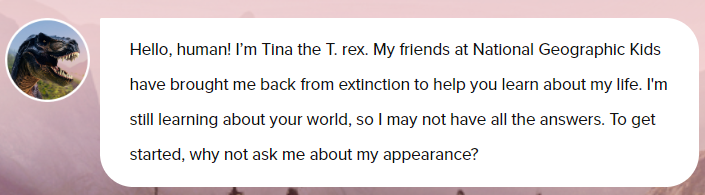
-
ein Ort (z.B. die Stadt oder das Dorf in dem du lebst?)
-
ein Tier (z.B. eine Katze oder ein Dinosaurier?)
-
eine Organisation (z.B. deine Schule?)
-
etwas aus der Vergangenheit (z.B. Wikinger oder Römer?)
- Denke dir Fragen aus, die jemand zu deinem Thema stellen könnte.
- Formuliere Antworten zu den Frage-Kategorien.
- Überlege dir zu jeder Kategorie mindestens fünf alternative Frage-Formulierungen.
- Überlege für jede Frage, zu welcher Kategorie diese gehört. Zum Beispiel “Was essen Eulen” → Kategorie: Essen

p3musk_Confused_Lernkarten
By appcamps
p3musk_Confused_Lernkarten
KI mit Python
- 1,238